如何在 WooCommerce 中创建下一个订单优惠券(4 个简单步骤)
已发表: 2020-10-15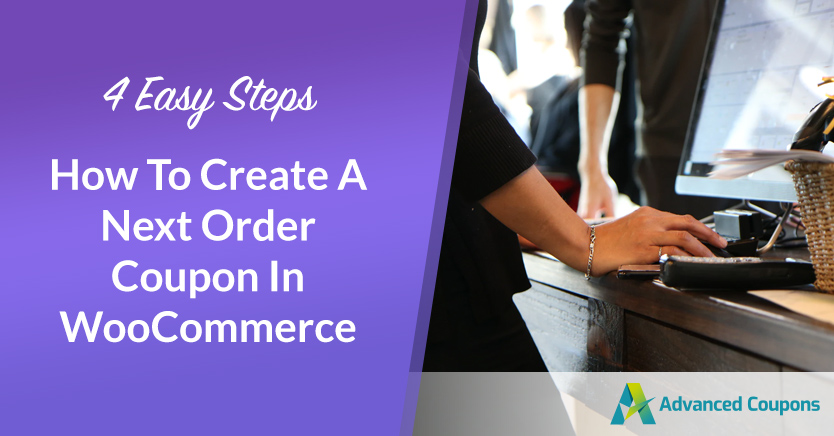
优惠券营销是一种微妙的平衡。 您必须吸引客户进行额外购买,但也要防止他们以低于其价值的价格购买您的产品。 WooCommerce 下一个订单优惠券可能是一种高利润的折扣类型,但电子商务插件无法让您开箱即用地创建它们。
幸运的是,我们的高级优惠券插件使您能够实施购物车条件,以便在客户下一次订单时给予折扣。 您甚至可以要求他们在特定时间范围内完成第二次购买,以激励他们更快地采取行动。
在这篇文章中,我们将简要解释 WooCommerce 下一个订单优惠券以及它们为何有价值。 然后,我们将向您展示如何在 Advanced Coupons 的帮助下创建此类折扣。 我们走吧!
WooCommerce Next Order 优惠券简介
WooCommerce 下一个订单优惠券正是它听起来的样子。 它为客户在他们在您的电子商务网站上下的下一个订单提供折扣。
这种特殊类型的优惠券的主要好处是它为客户提供了额外购买的强烈动力。 即使是原本不会返回您的在线商店的购物者也可能会因为害怕错过交易而回来使用优惠券。
您可以通过施加进一步的限制(例如时间限制)来显着增加他们进行额外购买的动机。 例如,如果客户在下一个订单后一个月内下订单,您可能会为其提供 10% 的折扣。
另一种选择是在客户重新订购某些产品时给予折扣。 如果您出售的商品(例如化妆品、食品或清洁用品)会被买家用完并需要更换,这可能会特别有效。
在 WooCommerce 中创建下一个订单优惠券的 4 个步骤
无论您想如何将 WooCommerce 下一个订单优惠券合并到您的在线商店中,您都可以使用高级优惠券来实现。 我们的插件使您能够设置购物车条件以要求客户在使用折扣之前满足某些要求(例如已下过订单)。
下面,我们将引导您完成使用高级优惠券创建 WooCommerce 下一个订单优惠券的过程。 我们假设您已经安装并激活了插件,因此请确保在继续之前这样做。
第 1 步:配置优惠券的常规设置
首先,您需要创建下一张订单优惠券并指定要提供的折扣类型。 导航到优惠券 > 添加新的并输入您希望客户在结帐时使用此折扣的代码:
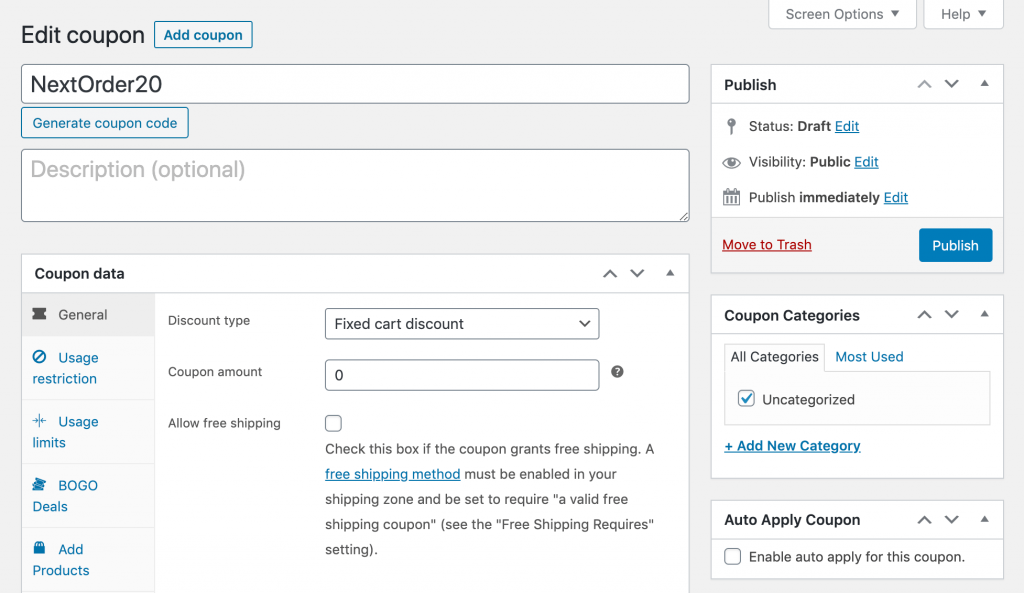
然后,在Coupon data下的General选项卡中,指定折扣类型和金额:
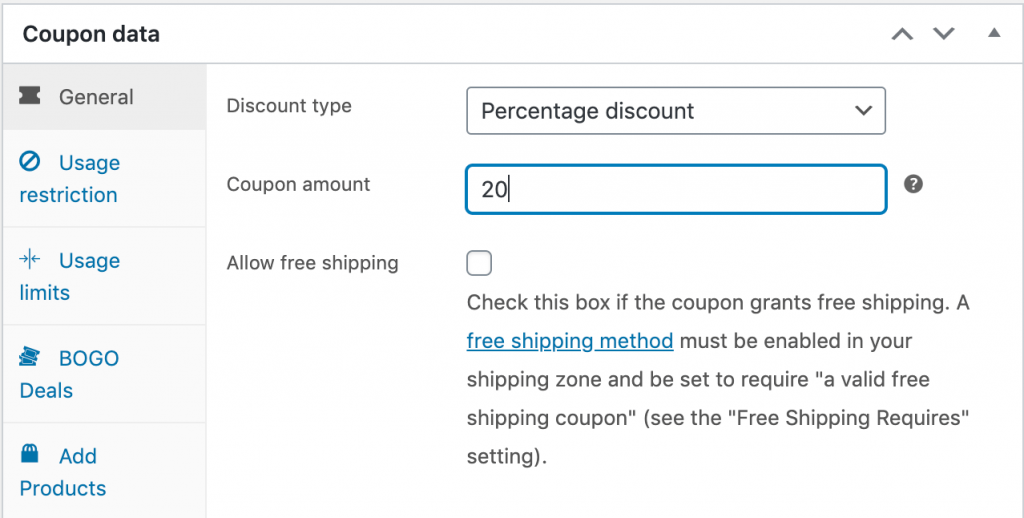
对于这个例子,我们只是为客户的下一个订单提供 20% 的折扣。 但是,您可以使用任何类型的折扣,包括总价的固定金额、买一送一 (BOGO) 优惠,甚至是特定产品的折扣。
第 2 步:设置使用限制
配置折扣后,单击优惠券数据部分中的使用限制选项卡。 在这里,将每个用户的使用限制设置为一个:
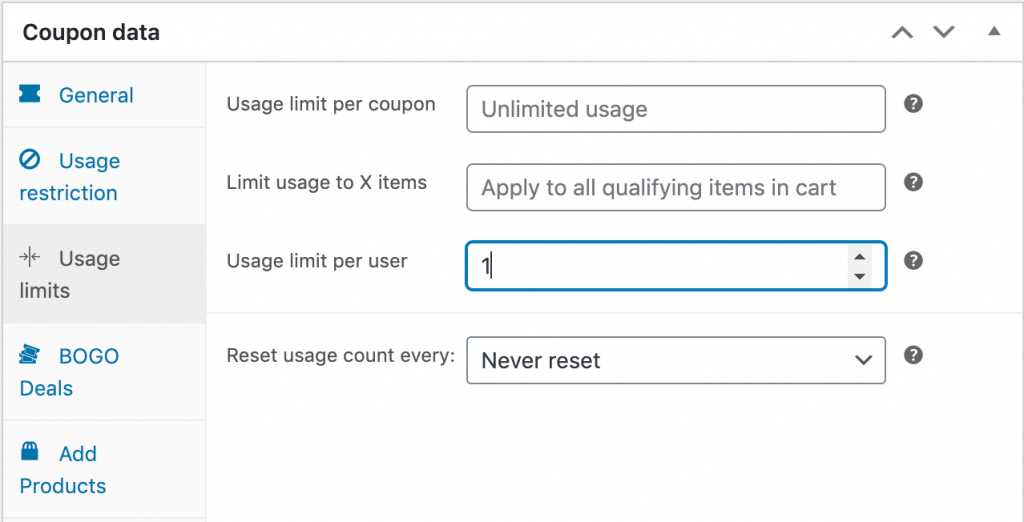
这将确保客户只能将此折扣应用于他们的下一个订单,而不是他们下的每个后续订单。 如果您愿意,此时您也可以应用其他限制或限制,尽管这不是绝对必要的。
步骤 3:添加角色限制
作为一项附加措施,您可能希望要求客户注册并登录,以便在下一个订单时获得折扣。 如果是这种情况,请单击角色限制选项卡并启用角色限制:
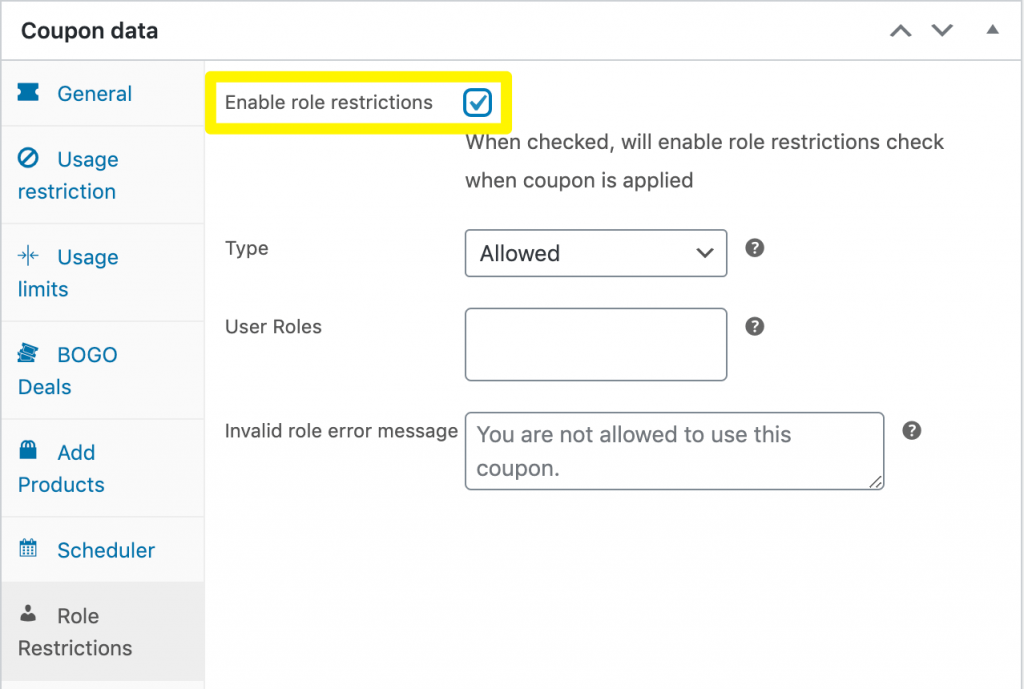
将类型设置为允许并在用户角色字段中输入“客户”:
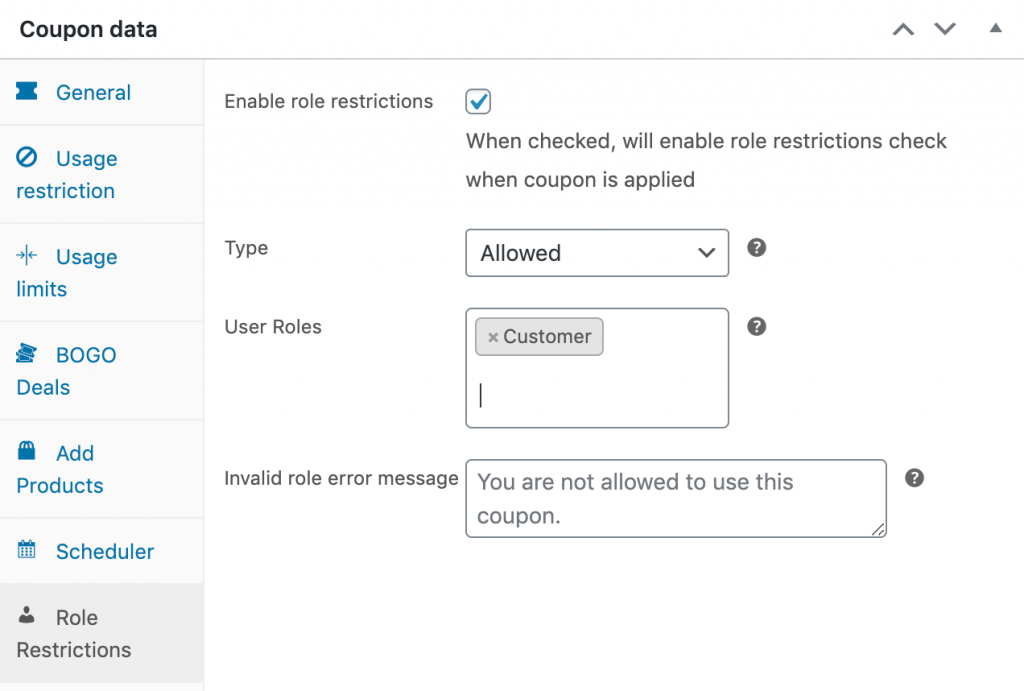
如果购物者在没有先登录的情况下尝试输入此优惠券的代码,他们将看到无效角色消息。

第 4 步:实施购物车条件
一旦您的折扣、限制和限制到位,向下滚动到购物车条件部分:
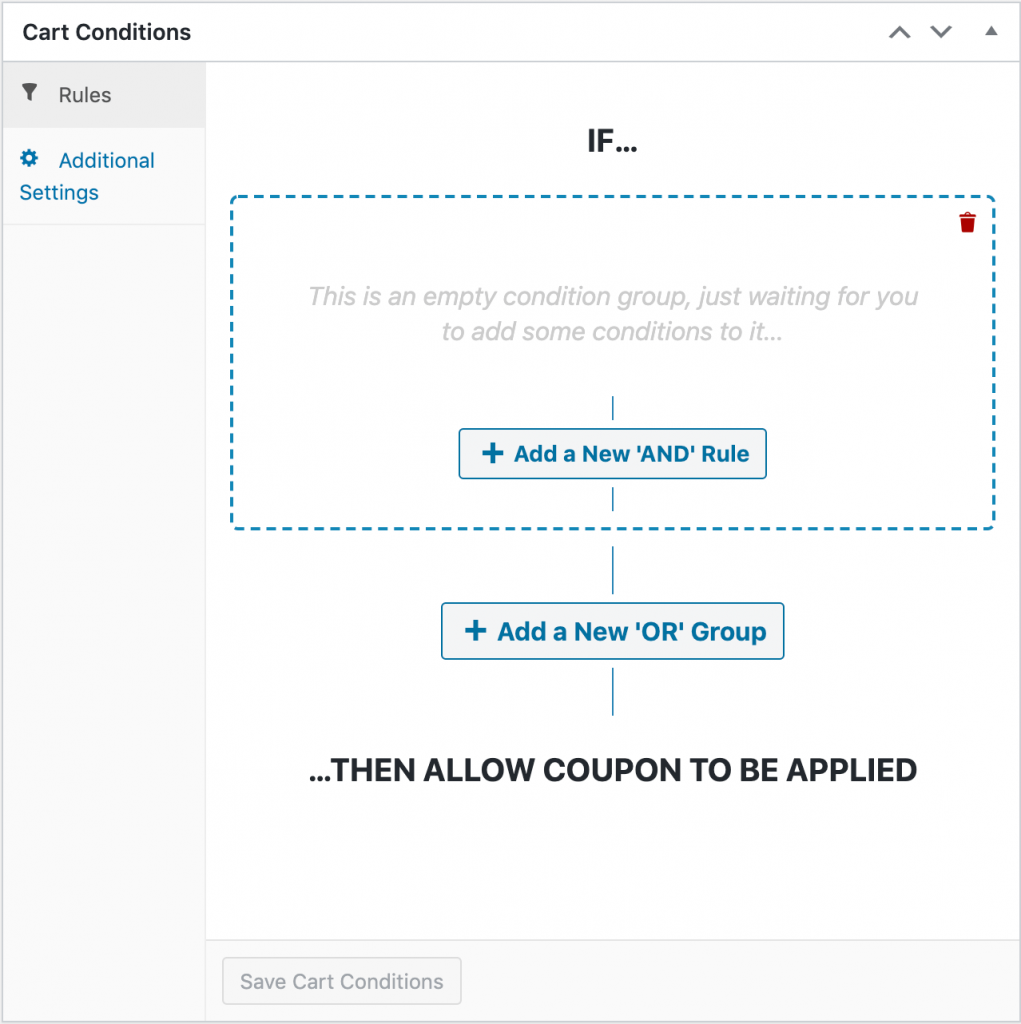
在这里,您可以使用几种不同的规则来授予用户下一个订单的折扣。 哪个最适合您的在线商店取决于您。
在特定时间范围内折扣下一个订单
一种选择是尝试通过对您的下一个订单优惠券设置时间限制来激励客户。 单击添加新的“AND”规则,然后选择最后一次客户订单后的几小时内。 然后点击添加:
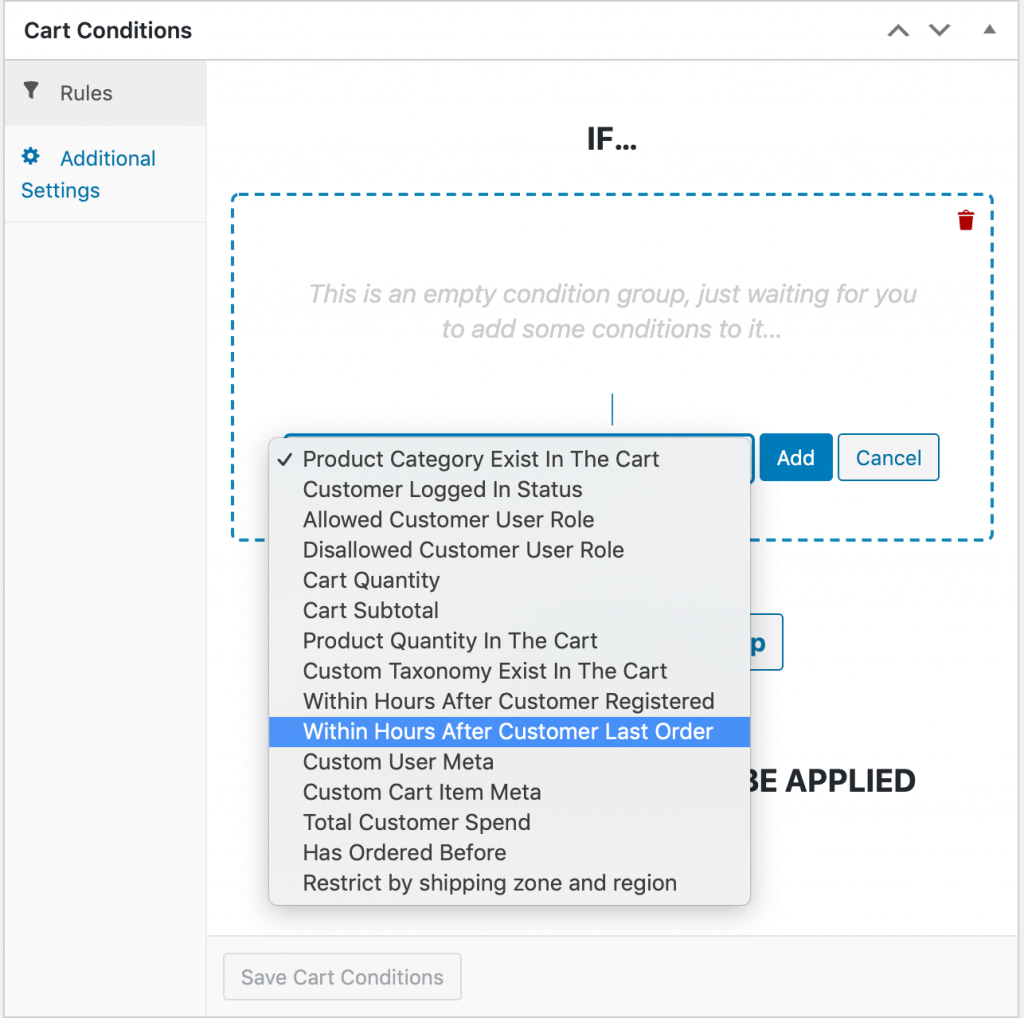
输入客户必须使用下一个订单优惠券的小时数。 请记住,将此数字设置得太低可能效果不佳,因为客户刚刚完成购买:
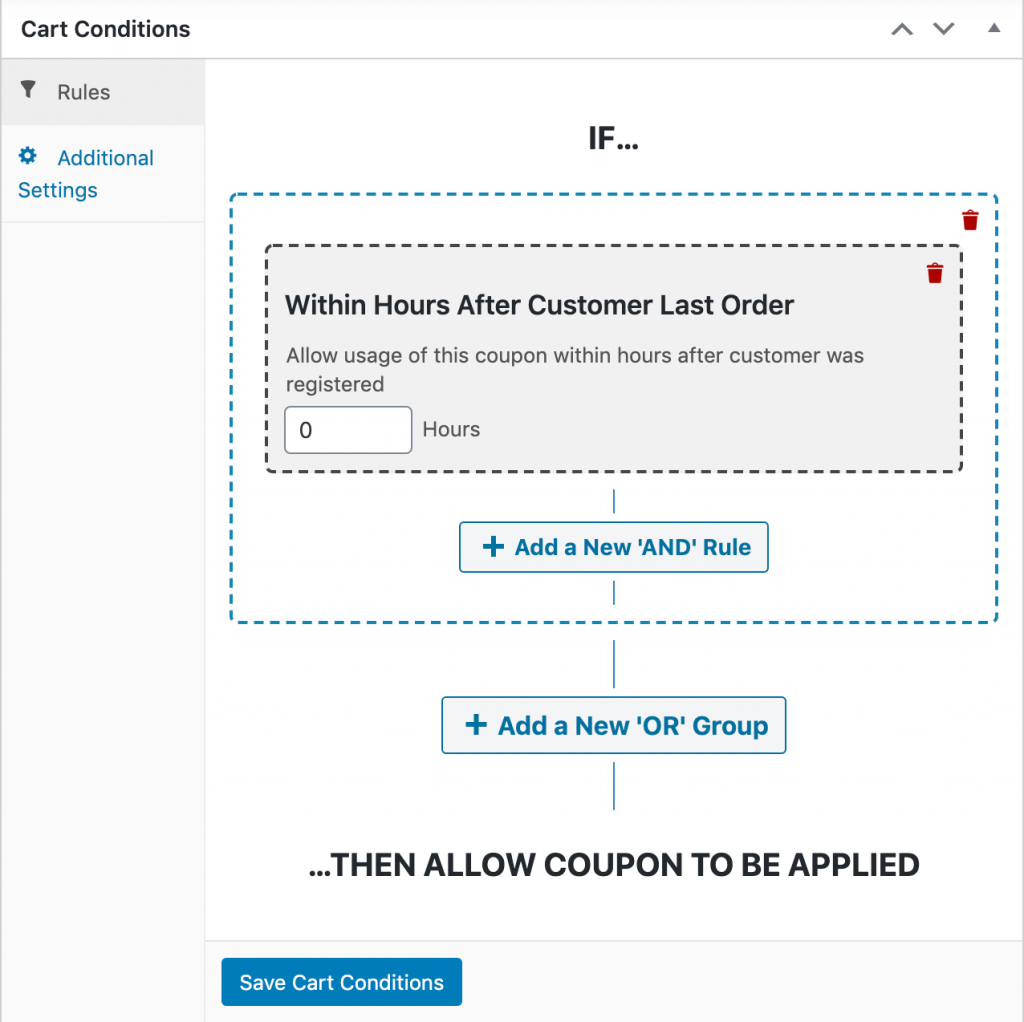
一周内(168 小时)或 30 天(720 小时)内都是合理的时间范围。 完成后点击保存购物车条件。
折扣特定产品的下一个订单
如果客户以前购买过某种产品,另一种选择是为下一个订单打折。 为此,请在“与”规则下拉列表中选择“之前已订购”:
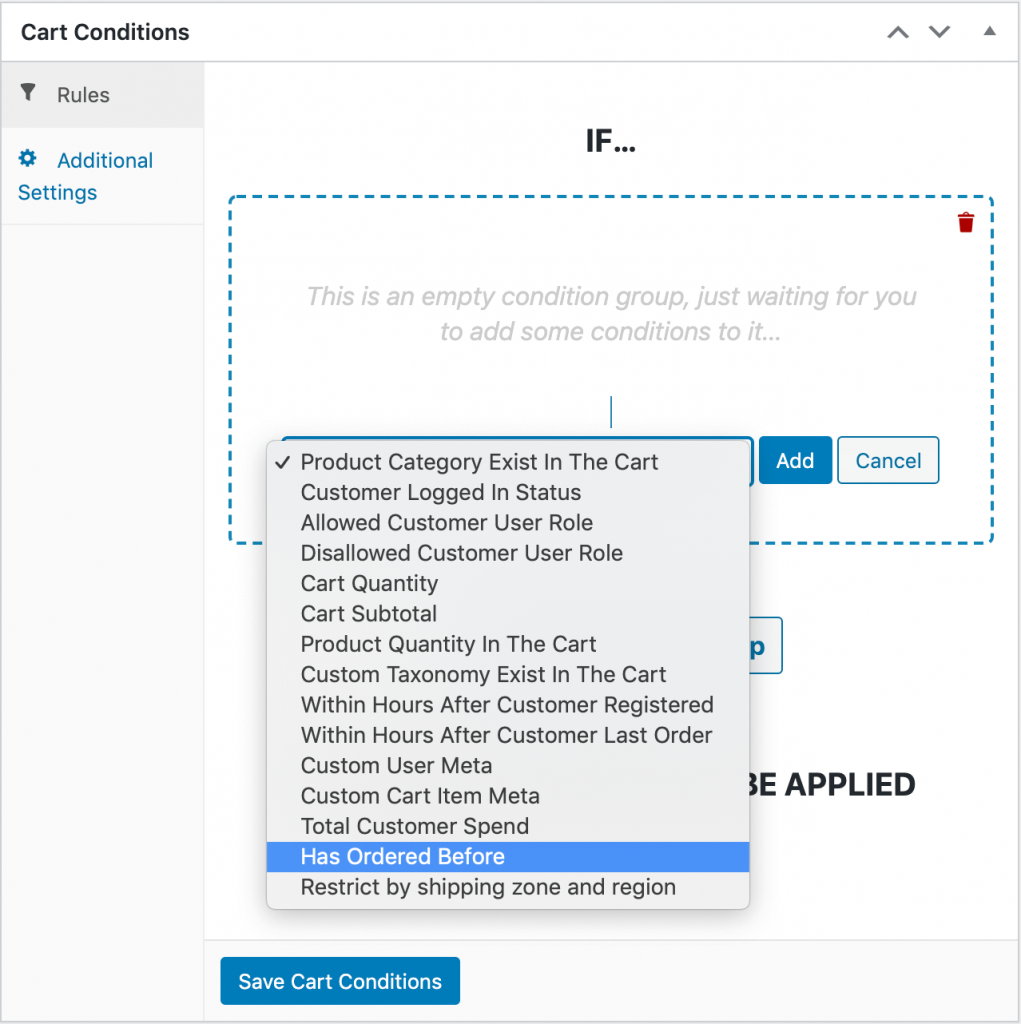
点击添加。 有两种方法可以实现此购物车条件:
- 一段时间内:与上次客户订单的几小时内规则类似,这要求客户在特定时间范围内下一次订单。
- 订单数量:这将要求客户在获得折扣之前订购商品一定次数。
选择规则类型后,您需要选择客户之前必须订购的产品。 单击添加产品,选择项目,然后指定客户必须购买的数量:
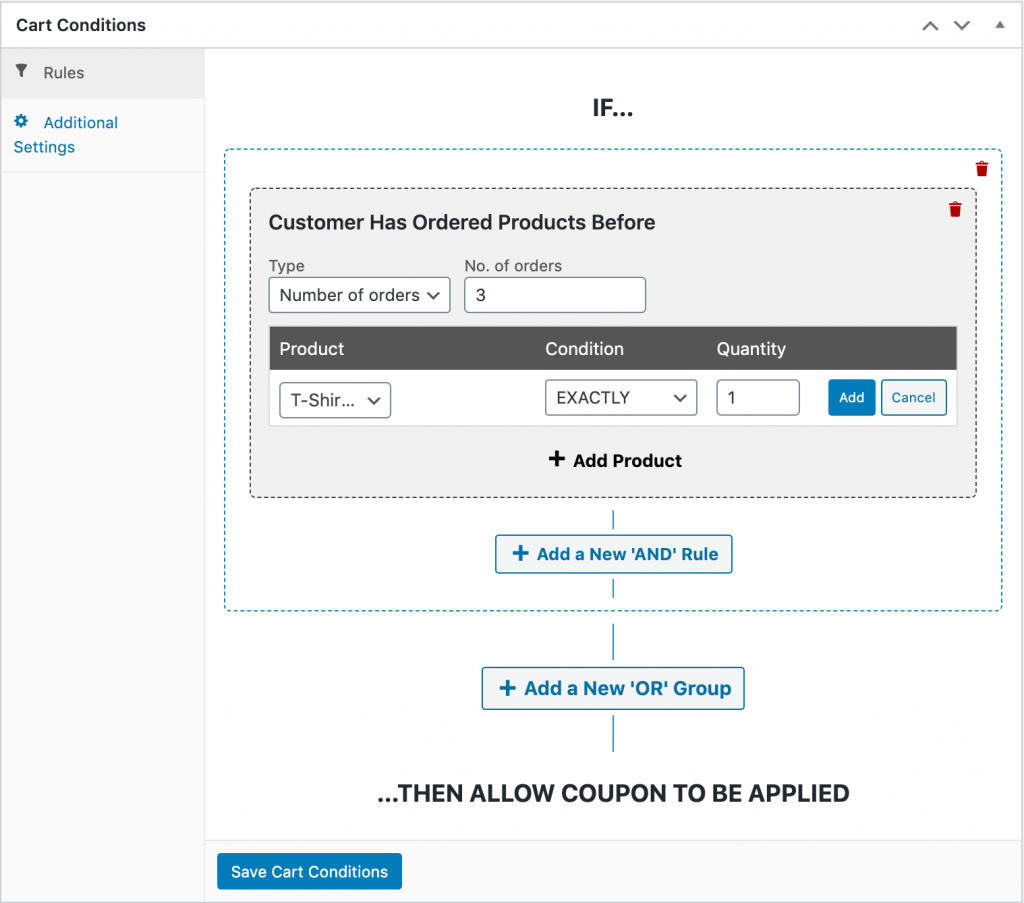
这里有很多活动部件,所以让我们分解一个例子。 例如,在上图中,我们创建了一个 WooCommerce next order 优惠券,客户可以在三个不同的场合订购一件 T 恤后使用。
您可以使用此处的设置来创建各种产品和时间范围的组合。 完成后请记住单击保存购物车条件。
结论
创建 WooCommerce 下一个订单优惠券可以帮助提高您的在线商店的销售额。 虽然电子商务插件不能让您这样做,但我们的高级优惠券插件可以。
您只需四个简单的步骤即可开始为客户的下一个订单打折:
- 配置优惠券的常规设置。
- 设置您的使用限制。
- 添加角色限制。
- 实施购物车条件。
您对下次订购优惠券有任何疑问吗? 将它们留在下面的评论部分中!
